经验直达:
- 如何解决word中段落缩进问题
- 如何取消悬挂缩进
一、如何解决word中段落缩进问题
出现此问题的原因为:段落设置了悬挂缩进 。解决的方法和详细的操作步骤如下:
1、首先,打开需要修改的Word文档,显示相关段落,如下图所示,然后进入下一步 。
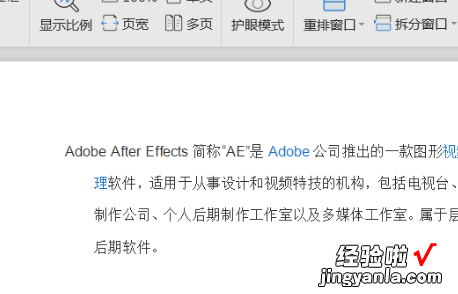
2、其次,完成上述步骤后 , 选择要修改的段落,如下图所示 , 然后进入下一步 。
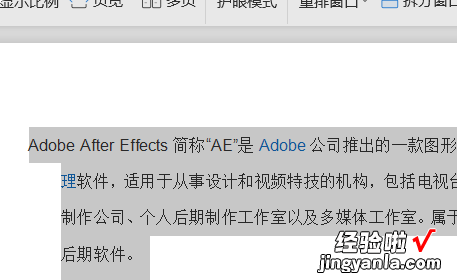
3、接着,完成上述步骤后 , 右键单击鼠标,在出现的选项框中单击“段落”按钮 , 如下图所示,然后进入下一步 。
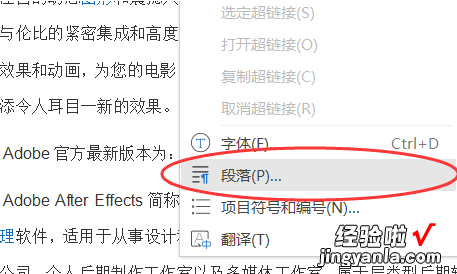
4、然后,完成上述步骤后,将先前设置的“悬挂缩进”选项修改为“首行缩进”选项 , 如下图所示,然后进入下一步 。
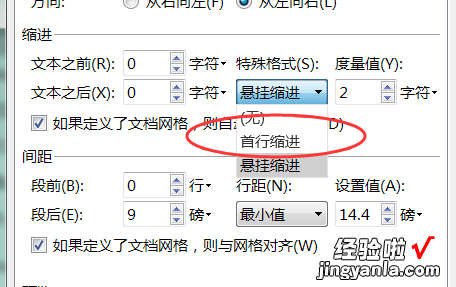
5、随后 , 完成上述步骤后,单击确定按钮保存更改,如下图所示,然后进入下一步 。
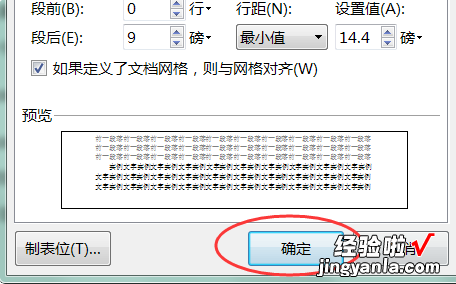
6、最后 , 完成上述步骤后,页面文档已修改为可以通过空格键正常移动段落,如下图所示 。这样 , 问题就解决了 。

二、如何取消悬挂缩进
【如何取消悬挂缩进 如何解决word中段落缩进问题】所谓的悬挂缩进是指:一种段落格式,在这种段落格式中,段落的第二行和后续行缩进量大于第一行 。悬挂缩进常用于项目符号和编号列表 。)的段落 。
悬挂缩进的方法是:(word帮助中的内容)
选定要创建悬挂缩进
(悬挂缩进:一种段落格式,在这种段落格式中,段落的第二行和后续行缩进量大于第一行 。悬挂缩进常用于项目符号和编号列表 。)的段落 。
如果看不到水平标尺
(水平标尺:横穿文档窗口顶部并以度量单位(例如英寸)作为刻度的水平标尺栏 。),请单击“视图”菜单中的“标尺” 。
在水平标尺上,将“悬挂缩进”标记拖动到希望缩进开始的位置 。
提示
若要更精确地设置悬挂缩进,请使用“缩进和间距”选项卡(“格式”菜单 , “段落”命令) 。在
“缩进”下的“特殊格式”列表中,选择“悬挂缩进” 。在“度量值”框中,设置悬挂缩进的数值 。
